Guia de Início Rápido: inscrever o seu dispositivo com o Windows 10
Neste guia de início rápido, irá assumir a função de utilizador do Intune e inscrever o seu dispositivo com o Windows 10 no Microsoft Intune. Em seguida, regressará a Intune e confirmará o dispositivo matriculado.
A inscrição dos seus dispositivos em Microsoft Intune permite que os seus Windows 10 dispositivos tenham acesso aos dados seguros da sua organização, incluindo e-mails, ficheiros e outros recursos. Isto aplica-se a computadores com o Windows 10 e a dispositivos móveis com o Windows 10 Mobile. A inscrição dos dispositivos ajuda a proteger o seu acesso e o da sua organização e ajuda a manter os dados de trabalho separados dos seus dados pessoais.
Dica
Descubra o que acontece quando inscreve o seu dispositivo no Intune e o que isso significa para as informações no dispositivo.
Se não tiver uma assinatura Intune, inscreva-se para uma conta de teste gratuita.
Pré-requisitos
- Microsoft Intune subscrição - inscreva-se para uma conta de teste gratuita
- Para concluir este guia de início rápido, tem de concluir os passos para configurar a inscrição automática no Intune.
Confirmar a versão do Windows 10 Desktop
Antes de inscrever o seu dispositivo Windows 10 Desktop, tem de confirmar a versão do Windows que instalou.
Clique com o botão direito do rato no ícone Iniciar do Windows e selecione Definições para apresentar as opções de Definições do Windows.
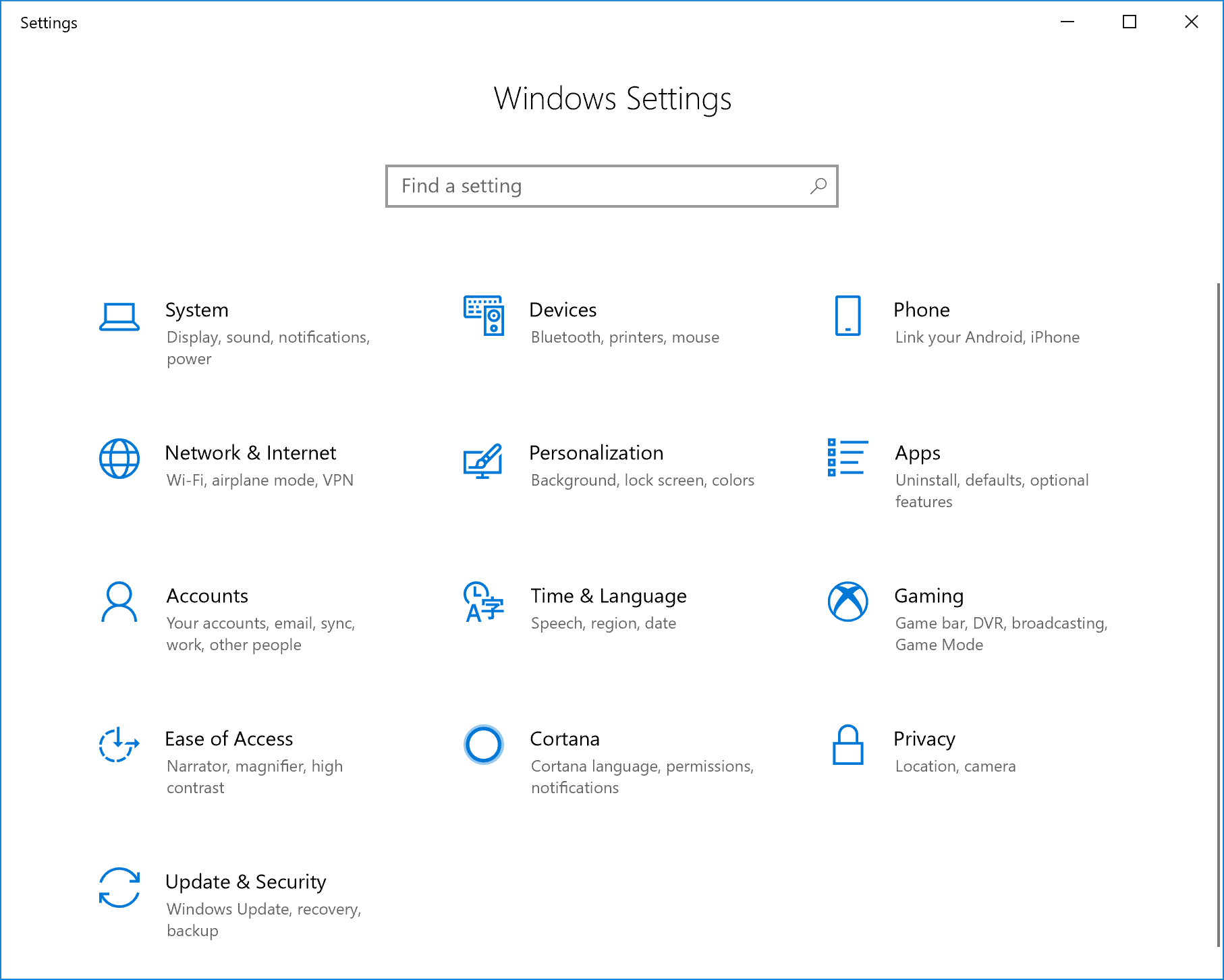
Selecione sistema > sobre.
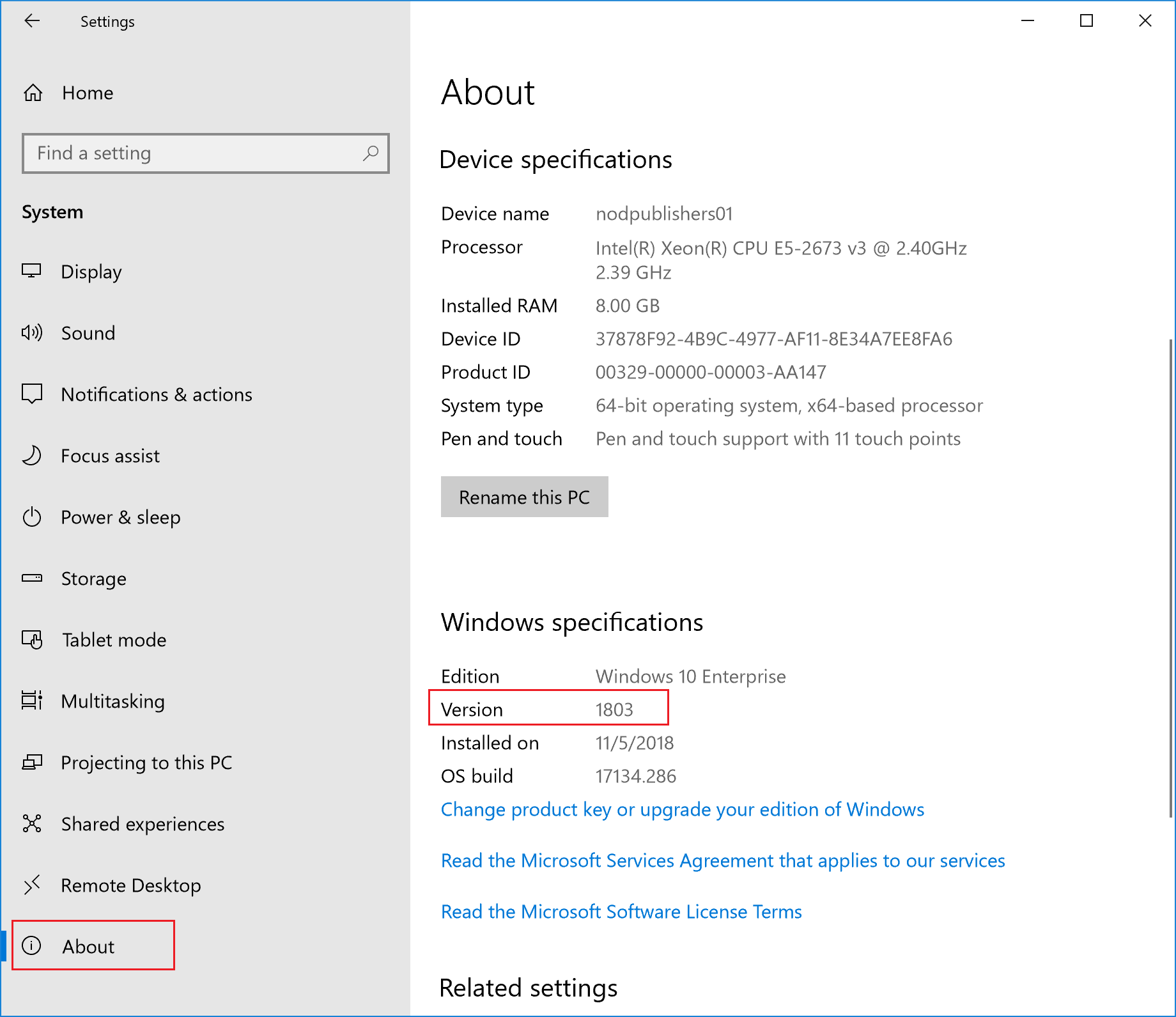
Dica
Também pode escrever a expressão "Sobre o seu PC" na barra de pesquisa e, em seguida, selecionar Sobre o seu PC.
Na janela Definições, verá uma lista com as especificações do Windows do seu PC. Nessa lista, localize a Versão.
Confirme se a Versão do Windows 10 é a 1607 ou superior.
Importante
Os passos apresentados neste guia de início rápido aplicam-se à versão 1607 ou superior do Windows 10. Se a sua versão for a igual ou inferior à 1511, prossiga a partir destes passos.
Inscrever o Windows 10 Desktop
Regresse às Definições do Windows e selecione Contas.
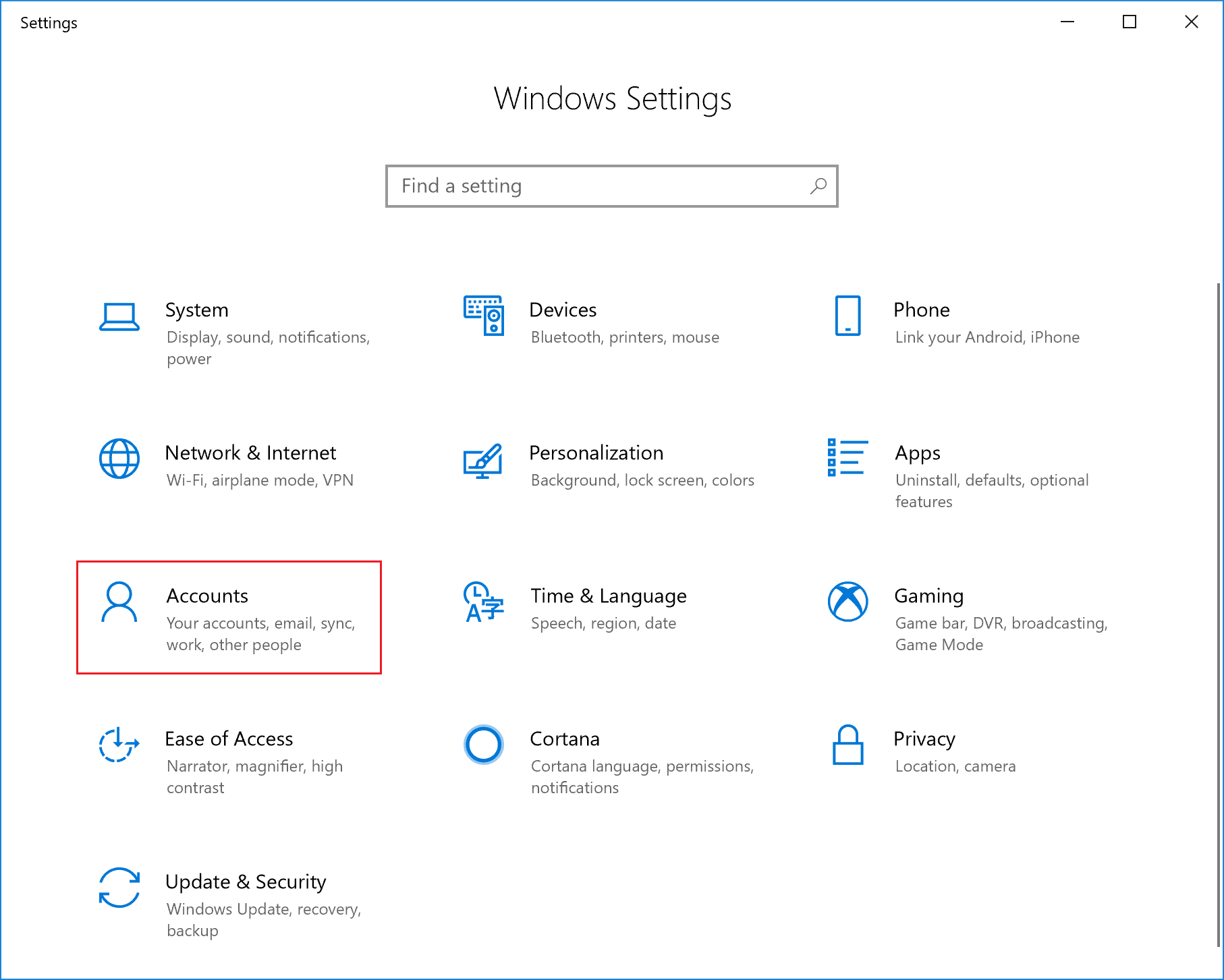
Selecione Access work ou school > Ligação.
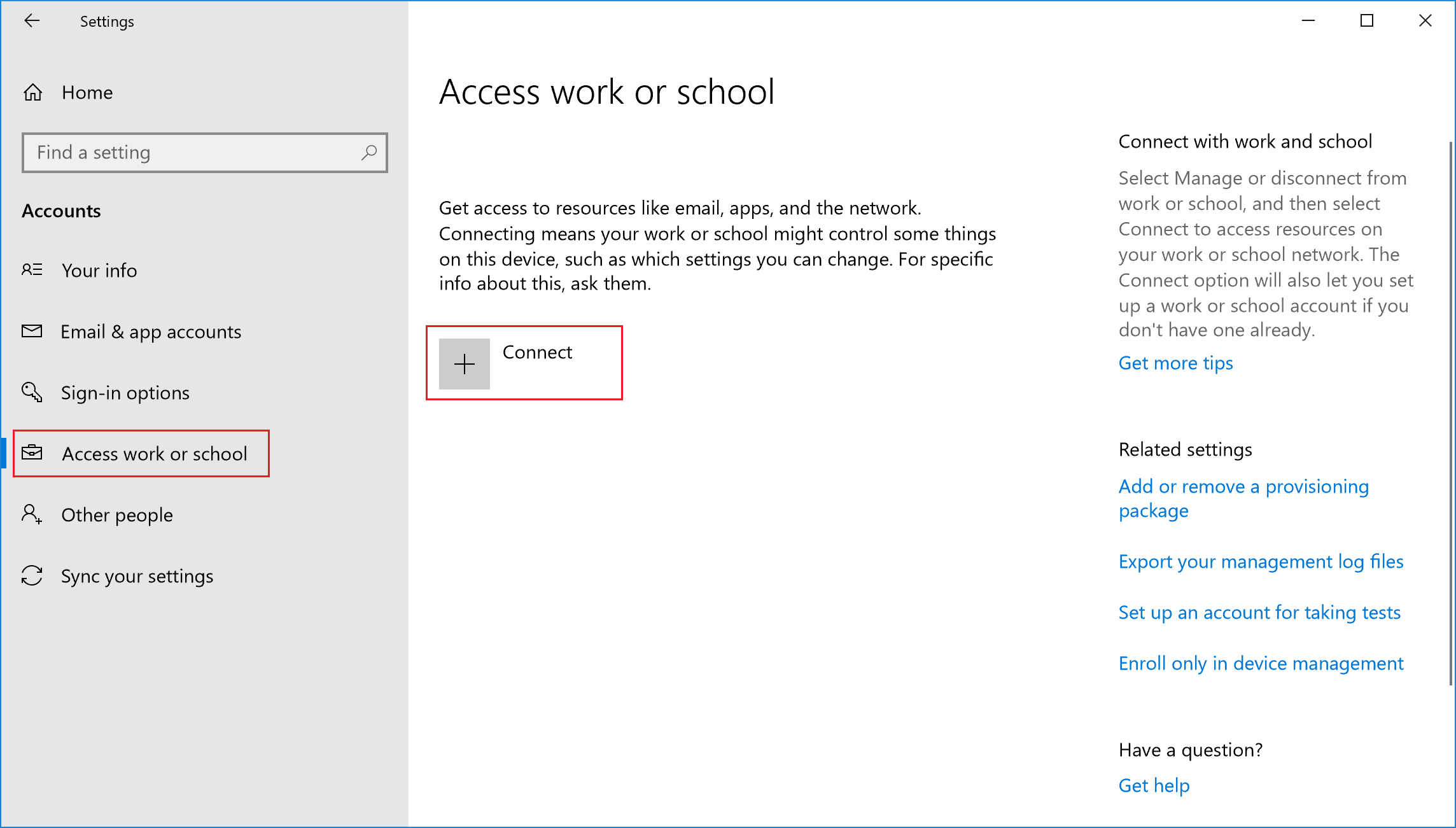
Inicie sessão no Intune com a sua conta profissional ou escolar e, em seguida, selecione Seguinte. Se seguir a criação de um utilizador e atribuir um quickstart de licença, pode iniciar sessão com a conta de utilizador que criou.
Nota
Se estiver a configurar uma conta ".onmicrosoft.com", a conta de utilizador apresentará o domínio .onmicrosoft.com como parte do respetivo endereço.
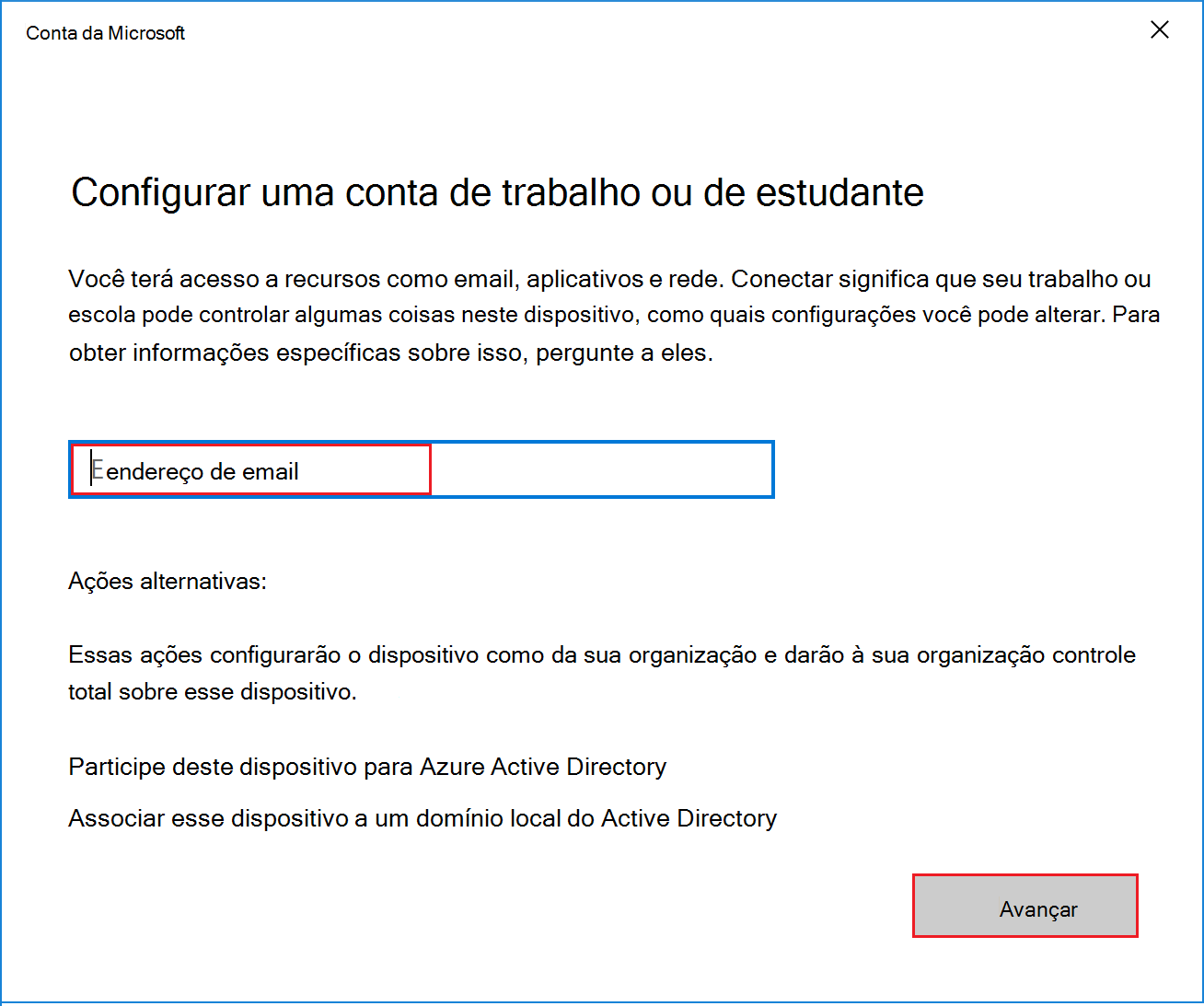
Verá uma mensagem indicando que a sua empresa ou escola está a registar o seu dispositivo.
Quando vires o You're all set! selecione Concluído. Acabou-se.
Agora verá a conta adicionada como parte das definições Aceder a profiss./escolar no seu Ambiente de Trabalho do Windows.
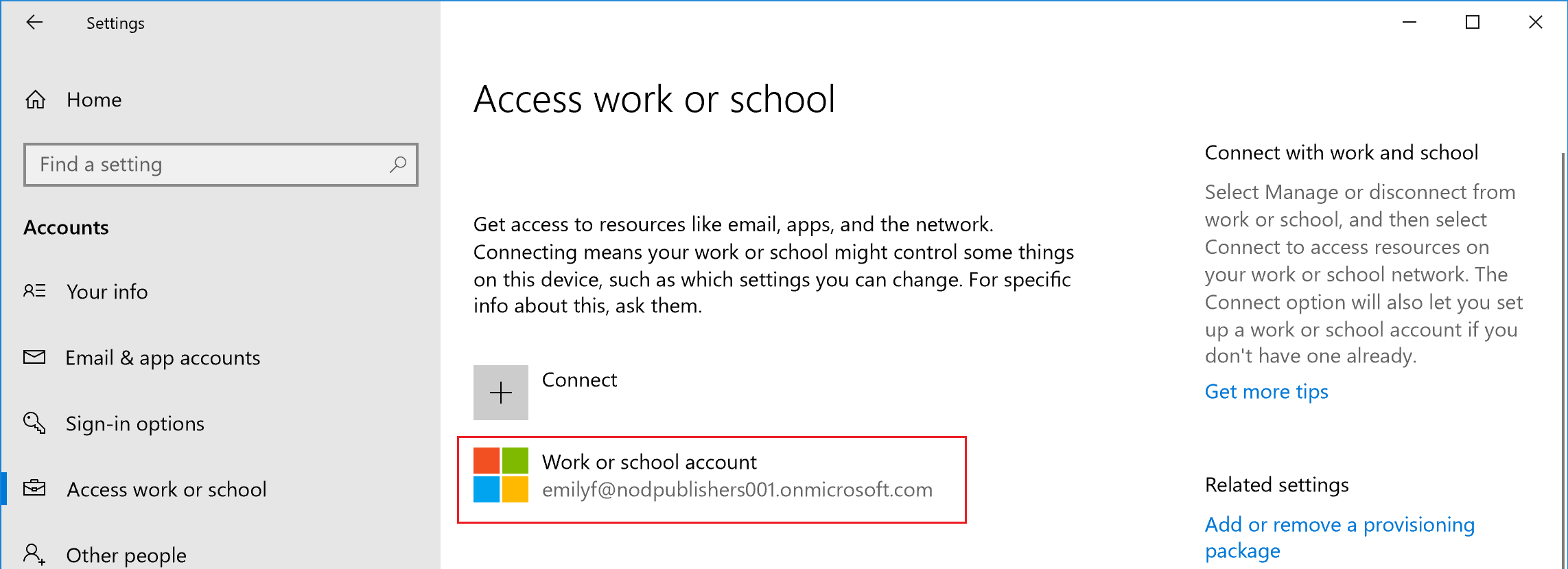
Se seguiu os passos anteriores, mas ainda não consegue aceder à sua conta de e-mail de trabalho ou escola e ficheiros, siga os passos no acesso Windows 10 do dispositivo.
Confirmar a inscrição do dispositivo no Intune
Inscreva-se no centro de administração Microsoft Endpoint Manager como Administrador Global.
Selecione Dispositivos > Todos os dispositivos para visualizar os dispositivos inscritos no Intune.
Verifique se tem um dispositivo adicional inscrito no Intune.
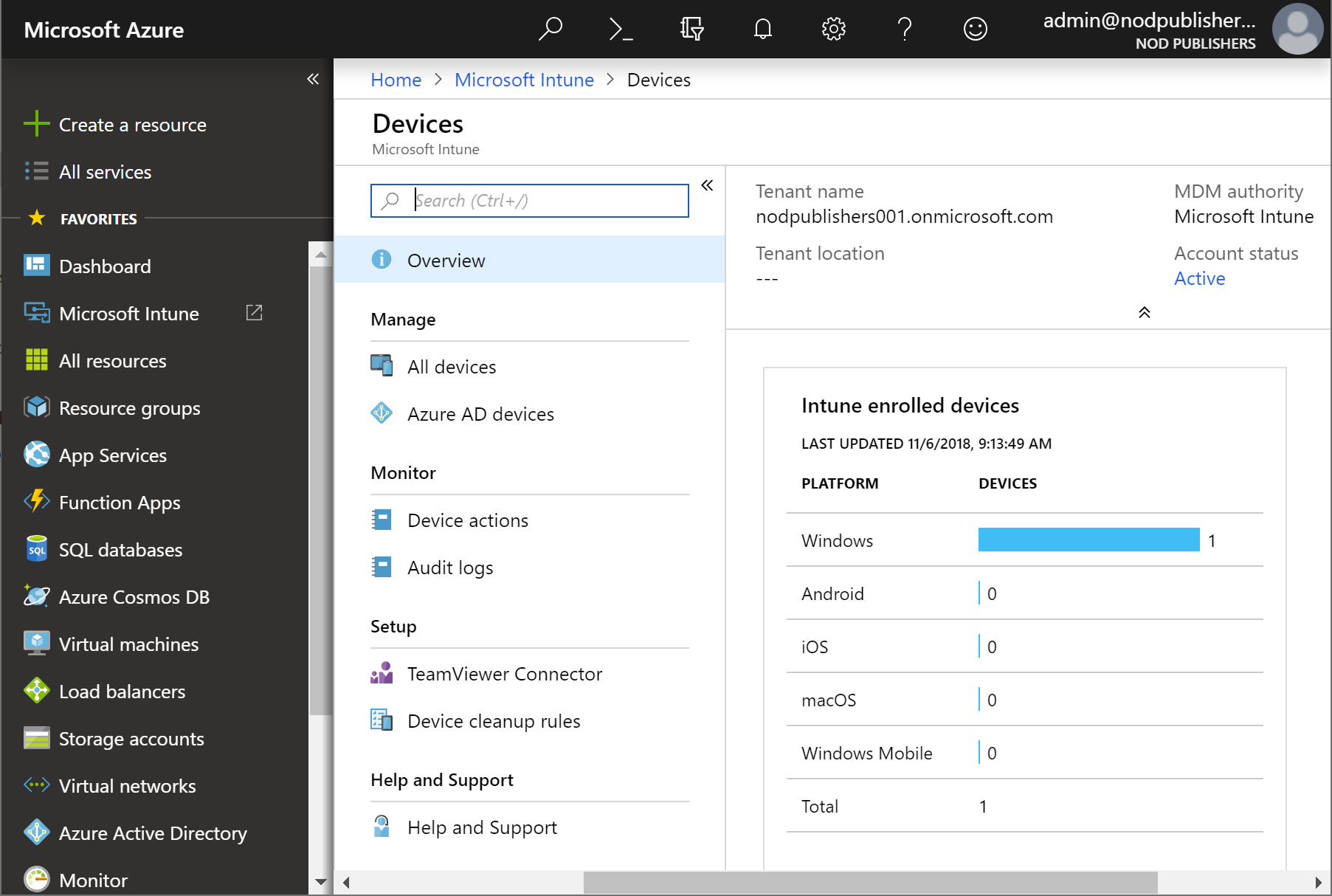
Limpar os recursos
Para anular a inscrição do seu dispositivo Windows, veja Remover o seu dispositivo Windows da gestão.
Passos seguintes
Neste guia de início rápido, aprendeu como inscrever um dispositivo com o Windows 10 no Intune. Pode aprender outras formas de inscrição de dispositivos em todas as plataformas. Para obter mais informações sobre como utilizar dispositivos com o Intune, veja Utilizar dispositivos geridos para trabalhar.
Para seguir esta série de guias de início rápido do Intune, continue para o próximo guia de início rápido.